今天小编分享一下win10系统通过事件跟踪功能解决电脑异常关机的问题的处理方法,在操作win10电脑的过程中常常不知道怎么去解决win10系统通过事件跟踪功能解决电脑异常关机的的问题,有什么好的方法去处理win10系统通过事件跟踪功能解决电脑异常关机的呢?今天本站小编教您怎么处理此问题,其实只需要 1、按“win+R”打开“运行”窗口,输入“regedit”命令打开“注册表编辑器”; 2、依次定位到以下注册项“HKEY_LoCAL_MACHinEsoFTwAREpoliciesMicrosoftwindows nTReliability”;就可以完美解决了。下面就由小编给你们具体详解win10系统通过事件跟踪功能解决电脑异常关机的的图文步骤:
方法一、
1、按“win+R”打开“运行”窗口,输入“regedit”命令打开“注册表编辑器”;
2、依次定位到以下注册项“HKEY_LoCAL_MACHinEsoFTwAREpoliciesMicrosoftwindows nTReliability”;
3、分别双击shutdownReason和onshutdownReasonUi这两项,并将其设置键值为1,保存后退出注册表即可。
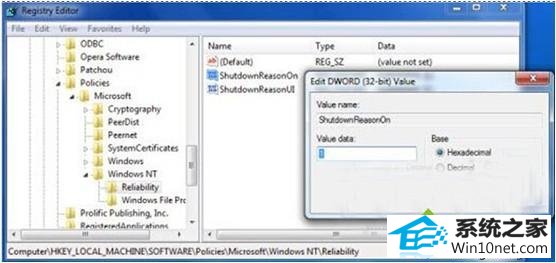
方法二、
1、按“win+R”打开“运行”窗口,输入“gpedit.msc”打开组策略编辑器;
2、依次点击展开Computer Configuration (计算机配置)——Administrative Templates (管理模板)——system(系统)——RHs;
3、在右侧窗口中找到并双击“display shutdown Event Tracker policy”(显示关机事件跟踪策略)项,选择开启,点击“确定”保存后退出组策略编辑器即可。
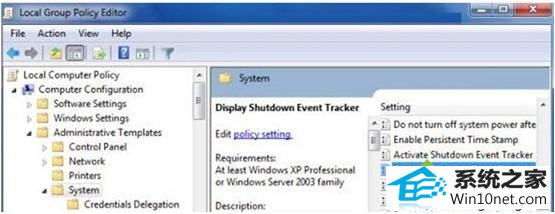
通过以上win10系统异常关机妙用关机事件跟踪功能解决电脑异常常关机的问题的分享后,开启关机事件跟踪功能